آموزش دستور Splitting Tools در سالیدورک
بزن بریم سراغ جذاب ترین قسمت آموزش solidworks یعنی ابزارهای Split! نه صبر کن نرو! می دونم شاید الان فکر می کنی “Split؟ چه چیز هیجان انگیزی می تونه تو split کردن قطعات باشه؟” ولی باور کن وقتی قلقش دستت بیاد عاشقش می شی. اصلاً بذار یه جور دیگه شروع کنم…

تا حالا شده یه مدل سه بعدی خیلی خفن طراحی کنی ولی بعدش ببینی ای داد بیداد این یه تیکه از یه جسم دیگه ست؟ یا مثلاً بخوای یه قطعه پیچیده رو به چند قسمت ساده تر تقسیم کنی تا راحت تر بتونی روش کار کنی؟ اینجاست که ابزارهای Split مثل یه قهرمان وارد میدون میشن و کارت رو راه میندازن.
حالا شاید بگی “خب اینا رو که همه بلدن چیز جدیدی بگو!” درسته Split کردن ظاهراً ساده به نظر می رسه ولی وقتی پای جزئیات و تکنیک های حرفه ای وسط میاد داستان فرق می کنه. تو این مقاله نمی خوام فقط یه سری دستور خشک و خالی رو ردیف کنم. می خوام با زبون خودمونی و پر از نکته های ریز و درشت بهت یاد بدم چطور مثل یه حرفه ای از ابزارهای Split توی سالیدورک استفاده کنی.
خب آماده ای که با هم وارد دنیای جذاب Split کردن بشیم؟ کمربندها رو ببند چون قراره کلی چیز جدید یاد بگیریم!
چرا اصلاً باید به Split کردن اهمیت بدیم؟ (مگه چاقو داریم؟)
اول از همه بیاید یه کم خودمونی با هم حرف بزنیم. شاید الان تو دلت بگی “آخه Split کردن دیگه چه کاریه؟ مگه من نجارم که چوب ببرم؟” ولی صبر کن بذار بهت بگم که توی دنیای مدل سازی سه بعدی Split کردن مثل چاقوی همه کاره ی آشپزخونه می مونه. یعنی چی؟ یعنی توی خیلی از کارها بهش نیاز پیدا می کنی حتی اگه اولش فکرش رو هم نکنی.
فرض کن داری یه مدل پیچیده طراحی می کنی مثلاً یه بدنه ماشین یه قالب تزریق پلاستیک یا حتی یه قطعه ی معماری. این مدل ها معمولاً از قسمت های مختلفی تشکیل شدن که هر کدوم وظیفه خودشون رو دارن. حالا اگه بخوای روی یه قسمت خاص از این مدل کار کنی مثلاً یه تغییر کوچیک تو یه ناحیه خاص بدی یا بخوای یه قسمت رو برای تحلیل جدا کنی یا اصلاً بخوای برای ساخت مدل رو به قطعات کوچیک تر تقسیم کنی چیکار می کنی؟
دقیقاً! اینجاست که ابزارهای Split به دادت می رسن. این ابزارها بهت اجازه می دن مدل های پیچیده رو به قطعات کوچیک تر قابل مدیریت تر و قابل ویرایش تر تبدیل کنی. فکر کن داری یه پازل بزرگ رو حل می کنی. ابزارهای Split مثل این هستن که بهت کمک می کنن قطعات پازل رو از هم جدا کنی تا بتونی راحت تر روشون کار کنی و در نهایت پازل کامل رو بسازی.
چرا Split کردن تو زندگی روزمره مدل سازها مهمه؟
- ساده سازی مدل های پیچیده : مدل های بزرگ و پیچیده رو به قطعات کوچیک تر تقسیم می کنه تا کار باهاشون راحت تر بشه. مثل اینه که یه جنگل انبوه رو به چند تا باغچه کوچیک تبدیل کنی!
- ویرایش و اصلاح آسان تر : وقتی مدل به قطعات کوچیک تر تقسیم بشه ویرایش و اصلاح هر قسمت خیلی راحت تر و سریع تر انجام می شه. لازم نیست کل مدل رو زیر و رو کنی برای یه تغییر کوچیک.
- تحلیل دقیق تر : برای تحلیل های مهندسی گاهی لازمه یه قسمت خاص از مدل رو جدا کنی و به صورت مجزا تحلیلش کنی. Split کردن این امکان رو بهت می ده.
- آماده سازی برای ساخت : برای ساخت قطعات پیچیده معمولاً مدل رو به قطعات کوچیک تر تقسیم می کنن تا فرآیند ساخت راحت تر و دقیق تر انجام بشه. مخصوصاً برای پرینت سه بعدی خیلی کاربردیه.
- سازماندهی بهتر مدل : با Split کردن می تونی مدل رو به صورت منطقی تر و سازمان یافته تر دسته بندی کنی و مدیریت پروژه رو آسون تر کنی.
خلاصه که : Split کردن فقط یه کار ساده نیست بلکه یه مهارت کلیدی توی مدل سازی سه بعدی هست که بهت کمک می کنه پروژه هات رو بهتر سریع تر و حرفه ای تر انجام بدی. پس قدر این ابزارهای کوچیک ولی قدرتمند رو بدون!
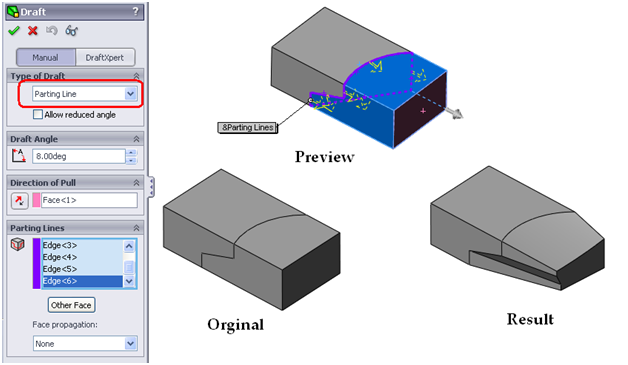
آشنایی با خانواده ابزارهای Split در سالیدورک (بیشتر از یه دونه ان!)
خب حالا که فهمیدیم Split کردن چقدر مهمه بریم سراغ اصل مطلب و ببینیم توی سالیدورک چه ابزارهایی برای این کار داریم. شاید فکر کنی فقط یه دونه ابزار Split هست و بس ولی نه! سالیدورک مثل همیشه دست و دلبازه و یه خانواده کامل از ابزارهای Split رو در اختیارت گذاشته.
این ابزارها هر کدوم برای یه نوع خاص از Split کردن طراحی شدن و کاربردهای خودشون رو دارن. شناختن این ابزارها و دونستن اینکه هر کدوم کجا به کارت میان خیلی مهمه. مثل اینه که بدونی توی جعبه ابزارت هر آچار برای چه پیچی مناسبه.
اعضای اصلی خانواده Split در سالیدورک :
- Split Feature (Feature Tab -> Features -> Split) : این ابزار همه فن حریف و اصلی ترین عضو این خانواده ست. با استفاده از Split Feature می تونی قطعات جامد (Solid Body) و سطوح (Surface Body) رو با استفاده از صفحات سطوح یا اسکچ ها برش بدی و به قطعات جداگانه تبدیل کنی. این ابزار مثل یه چاقوی تیز و دقیق عمل می کنه که هر چیزی رو به دو نیم می کنه (یا بیشتر!).
- Trim Surface (Surface Tab -> Surfaces -> Trim Surface) : این ابزار مخصوص سطوح طراحی شده. Trim Surface بهت اجازه می ده سطوح رو با استفاده از سطوح دیگه منحنی ها یا اسکچ ها برش بدی و قسمت های اضافی رو حذف کنی. فکر کن داری یه پارچه رو با قیچی می بری و شکل دلخواه رو بهش می دی.
- Knit Surface (Surface Tab -> Surfaces -> Knit Surface) : شاید بگی Knit Surface چه ربطی به Split کردن داره؟ درسته مستقیماً Split نمی کنه ولی یه جورایی مکمل ابزارهای Split هست. Knit Surface بهت کمک می کنه چند تا سطح جدا از هم رو به هم بچسبونی و یه سطح واحد و پیوسته بسازی. این کار خیلی وقتا قبل از Split کردن لازمه چون بعضی وقتا برای برش دادن یه مدل نیاز داری که سطوحش به هم پیوسته باشن.
- Intersect (Feature Tab -> Features -> Intersect) : Intersect یه ابزار قدرتمند برای ایجاد اشکال جدید از برخورد اجسام هست. با استفاده از Intersect می تونی دو یا چند تا قطعه یا سطح رو با هم ترکیب کنی و قسمت های مشترک قسمت های جدا یا هر دو رو به صورت قطعات جدید استخراج کنی. این ابزار یه جورایی جادوگره چون از برخورد دو تا جسم ساده یه شکل پیچیده و جدید می سازه!
- Split Line (Surface Tab -> Curves -> Split Line) : Split Line یه ابزار متفاوت از بقیه هست. این ابزار مستقیماً قطعات رو Split نمی کنه بلکه خطوطی رو روی سطوح ایجاد می کنه که می تونن برای کارهای مختلفی مثل رنگ آمیزی بافت دهی یا حتی به عنوان مرز برای ابزارهای دیگه استفاده بشن. فکر کن داری با ماژیک روی یه سطح خط می کشی.
یه نکته مهم : محل قرارگیری این ابزارها توی نوار ابزار سالیدورک ممکنه بسته به نسخه ای که استفاده می کنی یکم فرق داشته باشه. ولی معمولاً توی تب های Features و Surfaces می تونی پیداشون کنی. اگه هم مطمئن نبودی همیشه می تونی از نوار جستجوی دستورات (Command Search) توی سالیدورک استفاده کنی و اسم ابزار رو تایپ کنی تا سریع پیداش کنی.
خب حالا که با اعضای خانواده Split آشنا شدیم توی قسمت های بعدی دونه دونه سراغ هر کدوم از این ابزارها می ریم و با جزئیات و مثال های عملی یاد می گیریم چطور ازشون استفاده کنیم. پس با من همراه باش!
Split Feature : سلطان بی رقیب برش های سه بعدی (همه فن حریف!)
رسیدیم به Split Feature پادشاه ابزارهای Split در سالیدورک! این ابزار واقعاً همه فن حریفه و توی بیشتر پروژه ها به کارت میاد. همونطور که گفتم Split Feature برای برش دادن قطعات جامد و سطوح با استفاده از صفحات سطوح و اسکچ ها استفاده می شه. خیلی ساده ست ولی در عین حال خیلی قدرتمند و کاربردی.
تصور کن یه قالب کیک داری که کیک رو به چند قسمت مساوی تقسیم می کنه. Split Feature هم دقیقاً همین کار رو می کنه ولی به جای کیک قطعات سه بعدی رو برش می ده!
چطور از Split Feature استفاده کنیم؟ (قدم به قدم)
- انتخاب Cutting Tool : اول از همه باید مشخص کنی که با چی می خوای قطعه رو برش بدی. Cutting Tool می تونه یکی از این موارد باشه :
- Plane (صفحه) : یه صفحه ساده که قطعه رو به دو قسمت تقسیم می کنه. مثلاً صفحه Front Top یا Right.
- Surface (سطح) : یه سطح پیچیده تر که می تونه شکل برش رو خیلی متنوع تر کنه. مثلاً یه سطح اکسترود شده رووله شده یا سویپ شده.
- Sketch (اسکچ) : یه اسکچ دو بعدی که روی یه صفحه رسم شده. اسکچ می تونه شامل خطوط کمان ها یا هر شکل دیگه ای باشه.
- انتخاب Part to Cut : بعدش باید مشخص کنی که کدوم قطعه (یا قطعات) رو می خوای برش بدی. اگه فقط یه قطعه داری که خب معلومه همونه! ولی اگه چند تا قطعه داری باید اونایی که می خوای برش بخورن رو انتخاب کنی.
- تنظیمات Options (اختیاری ولی مهم) : توی قسمت Options چند تا تنظیمات مهم وجود داره که می تونی تغییر بدی :
- Trim Bodies : این گزینه مشخص می کنه که آیا قطعه اصلی بعد از برش حذف بشه یا نه. اگه تیک این گزینه رو برداری قطعه اصلی سر جاش می مونه و قطعات جدید ازش جدا می شن. اگه تیکش رو بزنی قطعه اصلی حذف می شه و فقط قطعات جدید باقی می مونن.
- Consume Cut Bodies : این گزینه وقتی کاربرد داره که داری یه قطعه رو به چند قسمت تقسیم می کنی. اگه تیک این گزینه رو بزنی قطعات جدید به صورت قطعات جداگانه توی FeatureManager نمایش داده می شن. اگه تیکش رو برداری قطعات جدید به صورت زیرمجموعه ای از قطعه اصلی نمایش داده می شن.
- Body Names : این قسمت بهت اجازه می ده اسم های دلخواه برای قطعات جدید انتخاب کنی. این کار برای سازماندهی بهتر مدل خیلی مفیده.
- پیش نمایش و تأیید : قبل از اینکه دستور Split رو اجرا کنی یه پیش نمایش از نتیجه برش بهت نشون داده می شه. این پیش نمایش خیلی مهمه چون می تونی ببینی دقیقاً چی قراره اتفاق بیفته و اگه لازم بود تنظیمات رو تغییر بدی. وقتی از نتیجه راضی بودی دکمه OK رو بزن تا برش انجام بشه.
نکات و ترفندهای Split Feature :
- از صفحات استاندارد استفاده کن : برای برش های ساده و منظم استفاده از صفحات Front Top و Right خیلی راحته.
- سطوح پیچیده برای برش های خلاقانه : اگه می خوای برش های خاص و پیچیده تری داشته باشی از سطوح استفاده کن. می تونی سطوح رو با ابزارهای مختلف Surface Modeling بسازی و بعد ازشون برای برش استفاده کنی.
- اسکچ های دقیق برای برش های سفارشی : اسکچ ها بهت آزادی عمل بیشتری برای طراحی شکل برش می دن. می تونی هر شکلی که دوست داری رو اسکچ کنی و ازش برای برش استفاده کنی.
- پیش نمایش رو جدی بگیر : قبل از تأیید هر دستوری حتماً پیش نمایش رو با دقت ببین. این کار از اشتباهات احتمالی جلوگیری می کنه و باعث می شه نتیجه کار همون چیزی باشه که می خوای.
- اسم گذاری قطعات رو فراموش نکن : وقتی یه قطعه رو به چند قسمت تقسیم می کنی حتماً به قطعات جدید اسم های معنی دار بده. این کار توی پروژه های بزرگ خیلی بهت کمک می کنه که قطعات رو راحت تر پیدا کنی و مدیریت کنی.
مثال عملی : فرض کن یه مکعب داری و می خوای با یه صفحه اونو به دو نیم تقسیم کنی. خیلی ساده ست! یه صفحه وسط مکعب ایجاد کن (مثلاً صفحه Midplane) و از اون به عنوان Cutting Tool توی Split Feature استفاده کن. به همین راحتی مکعبت به دو تا مکعب کوچیک تر تبدیل می شه!
Split Feature واقعاً یه ابزار جادوییه که خیلی جاها به کارت میاد. از برش های ساده گرفته تا برش های پیچیده و خلاقانه همه رو می تونی با این ابزار انجام بدی. فقط کافیه یکم تمرین کنی تا قلقش دستت بیاد!
Trim Surface : وقتی سطح ها نیاز به آرایشگاه دارن (مرتب سازی سطوح)
حالا بریم سراغ Trim Surface. همونطور که از اسمش پیداست این ابزار مخصوص مرتب سازی و برش دادن سطوح هست. تصور کن داری یه پارچه نامرتب داری که لبه هاش پاره پوره شده. Trim Surface مثل یه قیچی تیز و دقیق عمل می کنه و لبه های پارچه رو صاف و مرتب می کنه!
Trim Surface بیشتر توی مدل سازی سطوح (Surface Modeling) کاربرد داره. وقتی داری سطوح پیچیده می سازی خیلی وقتا پیش میاد که سطوح اضافی یا نامرتبی ایجاد بشن که باید حذف بشن. Trim Surface دقیقاً برای همین کار طراحی شده.
انواع Trim در Trim Surface :
Trim Surface دو نوع اصلی Trim داره :
- Standard Trim : این نوع Trim ساده ترین و پرکاربردترین نوع هست. توی Standard Trim یه سطح رو با استفاده از یه سطح دیگه یه منحنی یا یه اسکچ برش می دی. می تونی انتخاب کنی که کدوم قسمت از سطح باقی بمونه و کدوم قسمت حذف بشه.
- Mutual Trim : Mutual Trim وقتی به کار میاد که دو یا چند سطح رو با هم داری و می خوای قسمت های اضافی که با هم تداخل دارن رو حذف کنی. توی Mutual Trim سالیدورک به صورت خودکار قسمت های تداخلی رو پیدا می کنه و بهت اجازه می ده انتخاب کنی کدوم قسمت ها رو نگه داری و کدوم قسمت ها رو حذف کنی. این نوع Trim برای مرتب سازی سطوح پیچیده که با هم تداخل دارن خیلی مفیده.
چطور از Trim Surface استفاده کنیم؟ (قدم به قدم)
- انتخاب Trim Type : اول باید نوع Trim رو انتخاب کنی Standard یا Mutual. بسته به اینکه داری یه سطح رو برش می دی یا چند تا سطح رو با هم مرتب می کنی نوع مناسب رو انتخاب کن.
- انتخاب Trim Tool : اگه Standard Trim رو انتخاب کردی باید Trim Tool رو مشخص کنی. Trim Tool می تونه یکی از این موارد باشه :
- Surfaces (سطوح) : یه سطح دیگه که ازش برای برش دادن سطح اصلی استفاده می کنی.
- Sketches (اسکچ ها) : یه اسکچ دو بعدی که روی یه صفحه رسم شده و ازش برای برش دادن سطح اصلی استفاده می کنی.
- Curves (منحنی ها) : یه منحنی سه بعدی که ازش برای برش دادن سطح اصلی استفاده می کنی.
- انتخاب Surfaces to Trim : بعدش باید سطحی (یا سطوحی) که می خوای Trim کنی رو انتخاب کنی.
- انتخاب Keep or Remove : توی Standard Trim بعد از انتخاب Trim Tool و Surfaces to Trim باید مشخص کنی که کدوم قسمت از سطح رو می خوای نگه داری (Keep) و کدوم قسمت رو می خوای حذف کنی (Remove). معمولاً با کلیک کردن روی قسمت های مختلف سطح می تونی انتخاب کنی که کدوم قسمت ها هایلایت بشن (برای نگه داشتن) و کدوم قسمت ها محو بشن (برای حذف کردن).
- پیش نمایش و تأیید : مثل همیشه قبل از تأیید دستور Trim یه پیش نمایش از نتیجه بهت نشون داده می شه. پیش نمایش رو با دقت بررسی کن و اگه لازم بود تنظیمات رو تغییر بده. وقتی از نتیجه راضی بودی دکمه OK رو بزن.
نکات و ترفندهای Trim Surface :
- انتخاب نوع Trim مناسب : بسته به شرایط نوع Trim مناسب رو انتخاب کن. Standard Trim برای برش های ساده و Mutual Trim برای مرتب سازی سطوح پیچیده مناسب تر هستن.
- دقت در انتخاب Keep or Remove : موقع انتخاب قسمت هایی که باید نگه داشته بشن یا حذف بشن دقت کن. یه اشتباه کوچیک می تونه نتیجه کار رو خراب کنه.
- استفاده از پیش نمایش : پیش نمایش Trim Surface خیلی دقیقه و بهت کمک می کنه قبل از اجرای دستور نتیجه کار رو ببینی. از این قابلیت حتماً استفاده کن.
- ترکیب Trim Surface با Knit Surface : Trim Surface و Knit Surface معمولاً با هم استفاده می شن. اول سطوح رو با Trim Surface مرتب می کنی و بعد با Knit Surface به هم می چسبونی تا یه سطح واحد و پیوسته بسازی.
مثال عملی : فرض کن دو تا سطح داری که با هم تداخل دارن و می خوای قسمت های اضافی تداخل رو حذف کنی. از Mutual Trim استفاده کن هر دو سطح رو انتخاب کن و بعد انتخاب کن که کدوم قسمت ها رو می خوای نگه داری. به همین راحتی سطوح مرتب و بدون تداخل می شن!
Trim Surface یه ابزار ضروری برای هر کسی هست که با مدل سازی سطوح کار می کنه. با استفاده از این ابزار می تونی سطوح پیچیده و دقیقی بسازی و مدل هات رو حرفه ای تر کنی.
Knit Surface : رفیق شفیق سطوح جدا از هم (دوستشون کن!)
رسیدیم به Knit Surface. همونطور که قبلاً گفتم Knit Surface مستقیماً Split نمی کنه ولی یه ابزار حیاتی و مکمل برای ابزارهای Split هست. Knit Surface مثل یه چسب قوی عمل می کنه و سطوح جدا از هم رو به هم می چسبونه و یه سطح واحد و پیوسته می سازه.
خیلی وقتا توی مدل سازی سطوح پیش میاد که چند تا سطح جدا از هم ایجاد می کنی. مثلاً ممکنه یه سطح رو با Extrude Surface بسازی یه سطح دیگه رو با Lofted Surface و یه سطح دیگه رو با Boundary Surface. این سطوح جدا از هم هستن و نمی تونن به عنوان یه قطعه واحد عمل کنن. اینجاست که Knit Surface به دادت می رسه و این سطوح جدا از هم رو به هم می چسبونه و یه سطح واحد و پیوسته می سازه.
کاربردهای Knit Surface :
- ایجاد قطعات جامد از سطوح : یکی از مهم ترین کاربردهای Knit Surface تبدیل سطوح به قطعات جامد هست. وقتی یه مجموعه سطح پیوسته و بسته داشته باشی (یعنی یه حجم رو محصور کرده باشه) می تونی با استفاده از Knit Surface اون مجموعه سطح رو به یه قطعه جامد تبدیل کنی. این کار خیلی وقتا برای مدل سازی قطعات پیچیده و توخالی کاربرد داره.
- ترمیم سطوح آسیب دیده : گاهی وقتا پیش میاد که سطوح مدل هات آسیب می بینن یا شکاف برمی دارن. Knit Surface می تونه برای پر کردن این شکاف ها و ترمیم سطوح آسیب دیده استفاده بشه. البته باید دقت کنی که شکاف خیلی بزرگ نباشه وگرنه Knit Surface نمی تونه درست کار کنه.
- ساده سازی مدل های پیچیده : با استفاده از Knit Surface می تونی چند تا سطح پیچیده رو به یه سطح واحد و ساده تر تبدیل کنی. این کار می تونه باعث بهبود عملکرد مدل و کاهش حجم فایل بشه.
چطور از Knit Surface استفاده کنیم؟ (قدم به قدم)
- انتخاب Surfaces : اول باید سطوحی که می خوای به هم بچسبونی رو انتخاب کنی. می تونی چند تا سطح رو با هم انتخاب کنی. بهتره سطوحی رو انتخاب کنی که لبه هاشون به هم نزدیک باشن و فاصله ی زیادی بینشون نباشه.
- تنظیمات Options (اختیاری ولی مهم) : توی قسمت Options چند تا تنظیمات مهم وجود داره :
- Try to form solid : این گزینه وقتی کاربرد داره که داری یه مجموعه سطح بسته رو به هم می چسبونی و می خوای یه قطعه جامد ازش بسازی. اگه تیک این گزینه رو بزنی سالیدورک سعی می کنه مجموعه سطح رو به یه قطعه جامد تبدیل کنه. البته باید دقت کنی که مجموعه سطح واقعاً بسته باشه وگرنه تبدیل به جامد انجام نمی شه.
- Gap Control : این قسمت بهت اجازه می ده حداکثر فاصله ی بین لبه های سطوح رو تعیین کنی. اگه فاصله بین لبه های سطوح بیشتر از این مقدار باشه Knit Surface نمی تونه سطوح رو به هم بچسبونه. معمولاً مقدار پیش فرض برای Gap Control کافیه ولی اگه سطوح خیلی دقیقی داری می تونی این مقدار رو کمتر کنی.
- پیش نمایش و تأیید : مثل همیشه قبل از تأیید دستور Knit یه پیش نمایش از نتیجه بهت نشون داده می شه. پیش نمایش رو بررسی کن و مطمئن شو که سطوح درست به هم چسبیدن و هیچ مشکلی نیست. وقتی از نتیجه راضی بودی دکمه OK رو بزن.
نکات و ترفندهای Knit Surface :
- سطوح رو مرتب کن قبل از Knit : قبل از استفاده از Knit Surface حتماً سطوح رو با Trim Surface مرتب کن و مطمئن شو که لبه های اضافی حذف شدن. این کار باعث می شه Knit Surface بهتر و دقیق تر کار کنه.
- به فاصله بین لبه ها دقت کن : Knit Surface نمی تونه سطوحی رو که فاصله ی زیادی بین لبه هاشون هست رو به هم بچسبونه. اگه سطوح فاصله ی زیادی دارن باید با ابزارهای دیگه مثل Fill Surface یا Boundary Surface فاصله ی بینشون رو پر کنی و بعد از Knit Surface استفاده کنی.
- گزینه Try to form solid رو امتحان کن : اگه داری یه مجموعه سطح بسته رو به هم می چسبونی و می خوای یه قطعه جامد بسازی حتماً گزینه Try to form solid رو امتحان کن. این گزینه خیلی وقتا کار رو خیلی راحت تر می کنه.
- Knit Surface رو به عنوان آخرین مرحله در نظر بگیر : معمولاً Knit Surface رو به عنوان آخرین مرحله در مدل سازی سطوح استفاده می کنن. بعد از اینکه همه ی سطوح رو ساختی و مرتب کردی از Knit Surface برای چسبوندنشون به هم استفاده کن.
مثال عملی : فرض کن چند تا سطح جدا از هم داری که لبه هاشون به هم نزدیکه. همه ی سطوح رو انتخاب کن و از Knit Surface استفاده کن. به همین راحتی سطوح به هم می چسبن و یه سطح واحد می شن! اگه مجموعه سطح بسته باشه می تونی با فعال کردن گزینه Try to form solid اونو به یه قطعه جامد تبدیل کنی.
Knit Surface یه ابزار ضروری برای کار با سطوح در سالیدورک هست. با استفاده از این ابزار می تونی سطوح جدا از هم رو به هم بچسبونی قطعات جامد از سطوح بسازی و مدل هات رو حرفه ای تر کنی.
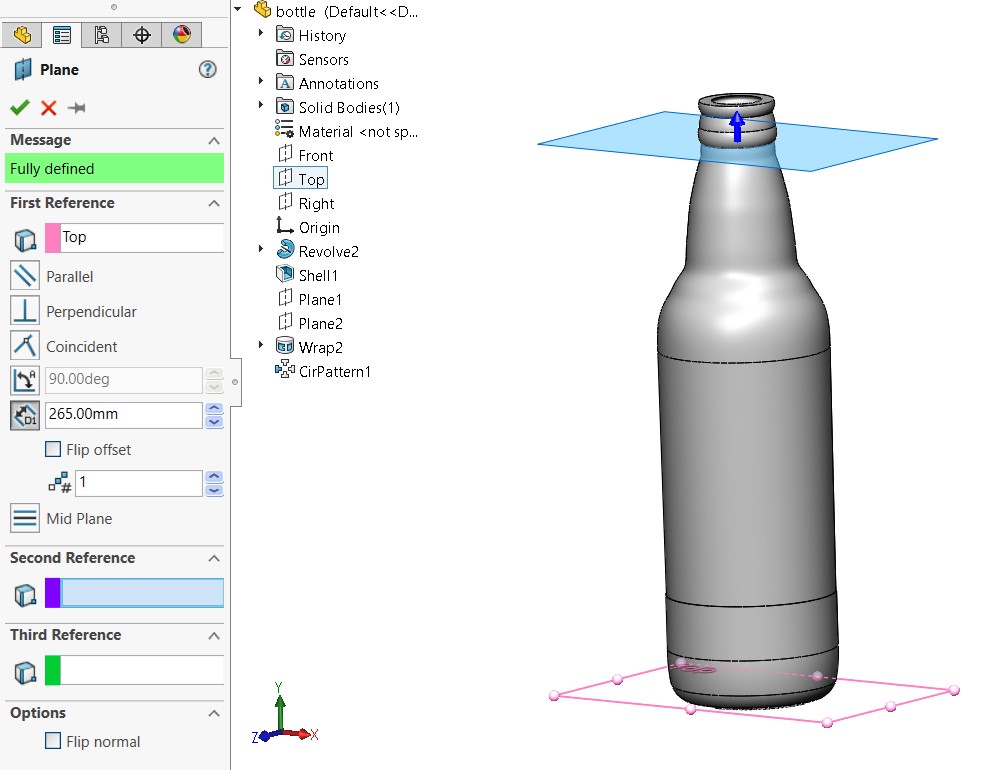
Intersect : برخورد اجسام تولد اشکال جدید (یه جورایی جادوگره!)
حالا می رسیم به یه ابزار واقعاً جادویی Intersect. Intersect مثل یه کیمیاگر عمل می کنه و از برخورد دو یا چند تا جسم اشکال جدید و خلاقانه می سازه! این ابزار خیلی قدرتمنده و توی طراحی های پیچیده و خلاقانه خیلی به کارت میاد.
Intersect بهت اجازه می ده دو یا چند تا قطعه یا سطح رو با هم ترکیب کنی و قسمت های مشترک قسمت های جدا یا هر دو رو به صورت قطعات جدید استخراج کنی. فکر کن دو تا قالب مختلف داری و می خوای ببینی اگه این دو تا قالب رو روی هم بذاری چه شکلی به دست میاد. Intersect دقیقاً همین کار رو می کنه ولی به جای قالب قطعات سه بعدی رو با هم ترکیب می کنه!
انواع Operations در Intersect :
Intersect سه نوع اصلی Operation داره :
- Common : این Operation فقط قسمت های مشترک بین اجسام رو نگه می داره و قسمت های غیرمشترک رو حذف می کنه. فکر کن دو تا دایره داری که روی هم افتادن. Common Operation فقط قسمت مشترک بین دو دایره رو نگه می داره یعنی اون قسمت بیضی شکلی که وسط دو دایره ایجاد می شه.
- Combine : این Operation همه ی قسمت های اجسام رو با هم ترکیب می کنه و قسمت های تداخلی رو به صورت یه قطعه واحد در میاره. فکر کن دو تا مکعب داری که با هم تداخل دارن. Combine Operation همه ی دو تا مکعب رو با هم ترکیب می کنه و یه قطعه بزرگ تر و پیچیده تر می سازه.
- Remove Common : این Operation قسمت های مشترک بین اجسام رو حذف می کنه و فقط قسمت های غیرمشترک رو نگه می داره. فکر کن دو تا مکعب داری که با هم تداخل دارن. Remove Common Operation قسمت تداخل رو حذف می کنه و فقط قسمت های بیرونی مکعب ها باقی می مونن.
چطور از Intersect استفاده کنیم؟ (قدم به قدم)
- انتخاب Bodies to Intersect : اول باید قطعات یا سطوحی که می خوای با هم ترکیب کنی رو انتخاب کنی. می تونی دو یا چند تا قطعه یا سطح رو با هم انتخاب کنی.
- انتخاب Operation Type : بعدش باید نوع Operation رو انتخاب کنی Common Combine یا Remove Common. بسته به اینکه چه نوع نتیجه ای می خوای به دست بیاری Operation مناسب رو انتخاب کن.
- انتخاب Regions to Exclude (اختیاری) : توی قسمت Regions to Exclude می تونی قسمت هایی از نتیجه رو که نمی خوای نگه داری انتخاب کنی و حذف کنی. معمولاً نیازی به استفاده از این قسمت نیست ولی اگه می خوای نتیجه کار رو دقیق تر کنترل کنی می تونی ازش استفاده کنی.
- پیش نمایش و تأیید : مثل همیشه قبل از تأیید دستور Intersect یه پیش نمایش از نتیجه بهت نشون داده می شه. پیش نمایش رو با دقت بررسی کن و مطمئن شو که نتیجه کار همون چیزیه که می خوای. وقتی از نتیجه راضی بودی دکمه OK رو بزن.
نکات و ترفندهای Intersect :
- تجربه با Operationهای مختلف : برای اینکه بفهمی هر Operation چه نتیجه ای می ده با Operationهای مختلف Intersect تجربه کن. با امتحان کردن Operationهای مختلف می تونی به نتایج جالب و خلاقانه ای برسی.
- ترکیب Intersect با ابزارهای دیگه : Intersect رو می تونی با ابزارهای دیگه سالیدورک ترکیب کنی و نتایج پیچیده تری به دست بیاری. مثلاً می تونی اول با Intersect یه شکل جدید بسازی بعد با Split Feature اونو برش بدی و بعد با Knit Surface سطوحش رو به هم بچسبونی.
- استفاده از Intersect برای طراحی قالب : Intersect خیلی توی طراحی قالب های تزریق پلاستیک کاربرد داره. با استفاده از Intersect می تونی قسمت های مختلف قالب رو به هم ترکیب کنی و شکل نهایی قالب رو به دست بیاری.
- خلاقیت با Intersect : Intersect یه ابزار خیلی خلاقانه هست. با استفاده از Intersect می تونی اشکال جدید و غیرمنتظره ای بسازی که با ابزارهای دیگه به سختی قابل دستیابی هستن. پس از Intersect نترس و باهاش خلاقیت به خرج بده!
مثال عملی : فرض کن یه کره و یه مکعب داری که با هم تداخل دارن. اگه از Common Operation استفاده کنی فقط قسمت مشترک بین کره و مکعب رو به دست میاری یعنی یه شکل کروی که از داخل مکعب بیرون زده. اگه از Combine Operation استفاده کنی کره و مکعب با هم ترکیب می شن و یه قطعه واحد و پیچیده تر می سازن. و اگه از Remove Common Operation استفاده کنی قسمت تداخل بین کره و مکعب حذف می شه و فقط قسمت های بیرونی کره و مکعب باقی می مونن.
Intersect واقعاً یه ابزار جادوییه که دنیای جدیدی از امکانات طراحی رو به روت باز می کنه. با استفاده از این ابزار می تونی اشکال پیچیده قالب های خلاقانه و طرح های نوآورانه بسازی. فقط کافیه یکم تخیل داشته باشی و از Intersect به درستی استفاده کنی!
Split Line : خطوطی که دنیای مدل سازی رو تغییر می دن (خط خطی های مهم)
رسیدیم به Split Line. این ابزار شاید به اندازه Split Feature یا Intersect پر زرق و برق نباشه ولی یه ابزار ریزه میزه ولی فوق العاده کاربردی هست. Split Line مستقیماً قطعات رو Split نمی کنه بلکه خطوطی رو روی سطوح ایجاد می کنه که می تونن برای کارهای مختلفی استفاده بشن.
فکر کن داری روی یه کاغذ سفید نقاشی می کشی. Split Line مثل یه مداد رنگی عمل می کنه و روی سطوح مدل هات خط می کشه. این خطوط شاید به نظر ساده بیان ولی می تونن توی مدل سازی خیلی مفید باشن.
کاربردهای Split Line :
- رنگ آمیزی و بافت دهی : یکی از رایج ترین کاربردهای Split Line جدا کردن نواحی مختلف سطح برای رنگ آمیزی یا بافت دهی هست. با استفاده از Split Line می تونی سطح یه قطعه رو به چند ناحیه تقسیم کنی و بعد به هر ناحیه رنگ یا بافت دلخواه بدی. این کار خیلی توی طراحی ظاهری قطعات و ایجاد مدل های واقع گرایانه کاربرد داره.
- ایجاد مرز برای Featureها : Split Line می تونه به عنوان مرز برای Featureهای دیگه مثل Extrude Cut Extrude Fillet یا Chamfer استفاده بشه. با استفاده از Split Line می تونی Featureها رو فقط به یه ناحیه خاص از سطح محدود کنی و کنترل دقیق تری روی طراحی داشته باشی.
- تحلیل و اندازه گیری : Split Line می تونه برای جدا کردن نواحی مختلف سطح برای تحلیل و اندازه گیری استفاده بشه. مثلاً می تونی سطح یه قطعه رو به چند ناحیه تقسیم کنی و بعد مساحت یا محیط هر ناحیه رو به صورت جداگانه اندازه گیری کنی.
- ایجاد راهنما برای ساخت : توی بعضی از فرآیندهای ساخت مثل پرینت سه بعدی یا ماشین کاری CNC Split Line می تونه به عنوان راهنما برای دستگاه استفاده بشه. مثلاً می تونی با استفاده از Split Line مسیر حرکت ابزار CNC رو مشخص کنی یا نواحی مختلف پرینت رو جدا کنی.
انواع Split Line :
Split Line چند نوع مختلف داره که هر کدوم برای یه نوع خاص از ایجاد خط روی سطح مناسب هستن :
- Projection : این نوع Split Line یه اسکچ یا منحنی رو روی سطح پروجکت می کنه. Projection برای ایجاد خطوطی که شکل اسکچ یا منحنی رو روی سطح دنبال می کنن خیلی مناسبه.
- Intersection : این نوع Split Line محل برخورد دو سطح رو به صورت خط روی هر دو سطح ایجاد می کنه. Intersection برای ایجاد خطوطی که مرز مشترک بین دو سطح رو نشون می دن خیلی مناسبه.
- Silhouette : این نوع Split Line حاشیه سایه یه قطعه رو از یه جهت دید خاص روی سطح قطعه ایجاد می کنه. Silhouette برای ایجاد خطوطی که شکل کلی قطعه رو از یه جهت دید خاص نشون می دن خیلی مناسبه.
- Sketch on Surface : این نوع Split Line بهت اجازه می ده مستقیماً روی سطح یه قطعه اسکچ بکشی و اون اسکچ رو به صورت خط روی سطح ایجاد کنی. Sketch on Surface برای ایجاد خطوط آزاد و دستی روی سطح خیلی مناسبه.
چطور از Split Line استفاده کنیم؟ (قدم به قدم)
- انتخاب Type : اول باید نوع Split Line رو انتخاب کنی Projection Intersection Silhouette یا Sketch on Surface. بسته به اینکه چه نوع خطی می خوای روی سطح ایجاد کنی نوع مناسب رو انتخاب کن.
- انتخاب Source (بسته به نوع Split Line) : بسته به نوع Split Line که انتخاب کردی باید Source مناسب رو مشخص کنی. مثلاً اگه Projection رو انتخاب کردی باید یه اسکچ یا منحنی رو به عنوان Source انتخاب کنی. اگه Intersection رو انتخاب کردی باید دو تا سطح رو به عنوان Source انتخاب کنی. و اگه Sketch on Surface رو انتخاب کردی باید یه صفحه رو به عنوان Source انتخاب کنی تا بتونی روی اون اسکچ بکشی.
- انتخاب Face(s) : بعدش باید سطحی (یا سطوحی) که می خوای خط روی اون ایجاد بشه رو انتخاب کنی.
- پیش نمایش و تأیید : مثل همیشه قبل از تأیید دستور Split Line یه پیش نمایش از نتیجه بهت نشون داده می شه. پیش نمایش رو بررسی کن و مطمئن شو که خطوط درست روی سطح ایجاد شدن و هیچ مشکلی نیست. وقتی از نتیجه راضی بودی دکمه OK رو بزن.
نکات و ترفندهای Split Line :
- انتخاب نوع Split Line مناسب : بسته به کاربردت نوع Split Line مناسب رو انتخاب کن. هر نوع Split Line برای یه کار خاص طراحی شده.
- دقت در انتخاب Source و Face : موقع انتخاب Source و Face دقت کن. یه اشتباه کوچیک می تونه نتیجه کار رو خراب کنه.
- استفاده از پیش نمایش : پیش نمایش Split Line خیلی دقیقه و بهت کمک می کنه قبل از اجرای دستور نتیجه کار رو ببینی. از این قابلیت حتماً استفاده کن.
- ترکیب Split Line با Featureهای دیگه : Split Line رو می تونی با Featureهای دیگه سالیدورک ترکیب کنی و نتایج پیچیده تری به دست بیاری. مثلاً می تونی با استفاده از Split Line یه ناحیه از سطح رو جدا کنی و بعد روی اون ناحیه یه Feature خاص اعمال کنی.
ترفندهای حرفه ای Split کردن برای پروژه های پیچیده (رازهای سر به مهر)
تا اینجا کلی چیز درباره ابزارهای Split یاد گرفتیم. ولی هنوز یه سری ترفندهای حرفه ای و ریزه کاری ها مونده که دونستنشون می تونه کارت رو خیلی راحت تر و سریع تر کنه مخصوصاً توی پروژه های پیچیده. این ترفندها رو کمتر جایی پیدا می کنی چون بیشتر تجربه شخصی و قلق های کار هستن. ولی من اینجا برات رو می کنم!
ترفندهای طلایی Split کردن :
- استفاده از صفحات Midplane : صفحات Midplane صفحات وسطی هستن که بین دو سطح یا دو صفحه دیگه ایجاد می شن. این صفحات برای Split کردن قطعات متقارن خیلی کاربردی هستن چون دقیقاً وسط قطعه قرار می گیرن و برش های متقارن و منظمی ایجاد می کنن. به جای اینکه دستی صفحه وسط رو پیدا کنی از صفحات Midplane استفاده کن و کارت رو سریع تر انجام بده.
- استفاده از Reference Geometry : Reference Geometry یه مجموعه ابزار توی سالیدورک هست که بهت اجازه می ده صفحات محورها و سیستم های مختصات سفارشی ایجاد کنی. این ابزارها برای Split کردن قطعات پیچیده و نامنظم خیلی مفید هستن چون می تونی صفحات برش رو دقیقاً جایی که می خوای قرار بدی. به جای استفاده از صفحات استاندارد صفحات Reference بساز و برش های دقیق تری داشته باش.
- ترکیب ابزارهای Split با Featureهای Pattern : Featureهای Pattern (مثل Linear Pattern Circular Pattern و Fill Pattern) بهت اجازه می دن Featureها رو به صورت تکراری و منظم روی قطعه ایجاد کنی. ترکیب ابزارهای Split با Featureهای Pattern می تونه برای ایجاد برش های پیچیده و تکرارشونده خیلی مفید باشه. مثلاً می تونی یه برش ساده با Split Feature ایجاد کنی و بعد با Circular Pattern اون برش رو دور یه محور بچرخونی و یه برش دایره ای پیچیده به دست بیاری.
- استفاده از Design Tables و Configurations : Design Tables و Configurations بهت اجازه می دن پارامترهای مختلف مدل رو به صورت جدولی مدیریت کنی و نسخه های مختلفی از مدل رو با تنظیمات متفاوت ایجاد کنی. ترکیب ابزارهای Split با Design Tables و Configurations می تونه برای ایجاد مدل های متنوع و قابل تغییر خیلی مفید باشه. مثلاً می تونی یه مدل رو با ابزارهای Split به چند قسمت تقسیم کنی و بعد با Design Tables تعداد و اندازه قطعات رو تغییر بدی و نسخه های مختلفی از مدل رو به صورت خودکار ایجاد کنی.
- پیش بینی نتیجه برش : قبل از اجرای هر دستور Split سعی کن نتیجه برش رو توی ذهنت پیش بینی کنی. این کار بهت کمک می کنه تنظیمات درست رو انتخاب کنی و از اشتباهات احتمالی جلوگیری کنی. پیش بینی نتیجه برش یه مهارت کلیدی هست که با تمرین به دست میاد.
- تمرین تمرین تمرین : بهترین راه برای حرفه ای شدن توی Split کردن تمرین مداوم هست. هر چقدر بیشتر تمرین کنی قلق کار دستت میاد و می تونی سریع تر و دقیق تر Split کنی. پروژه های مختلف رو تمرین کن با تنظیمات مختلف بازی کن و از اشتباهاتت درس بگیر.
رازهای سر به مهر Split کردن :
- Split کردن به عنوان یه فرآیند طراحی : به Split کردن فقط به عنوان یه ابزار برای برش دادن قطعات نگاه نکن بلکه به عنوان یه فرآیند طراحی بهش نگاه کن. Split کردن می تونه یه بخش جدایی ناپذیر از فرآیند طراحی باشه و بهت کمک کنه ایده های خلاقانه تری رو پیاده کنی.
- Split کردن برای سازماندهی مدل : از Split کردن فقط برای تغییر شکل قطعات استفاده نکن بلکه برای سازماندهی مدل هم ازش استفاده کن. با Split کردن می تونی مدل های پیچیده رو به قطعات کوچیک تر و قابل مدیریت تر تبدیل کنی و مدیریت پروژه رو آسون تر کنی.
- Split کردن برای بهینه سازی عملکرد : Split کردن می تونه برای بهینه سازی عملکرد مدل هم مفید باشه. مدل های بزرگ و پیچیده ممکنه باعث کند شدن سالیدورک بشن. با Split کردن مدل به قطعات کوچیک تر می تونی عملکرد سالیدورک رو بهبود ببخشی.
- Split کردن برای همکاری تیمی : اگه توی یه تیم کار می کنی Split کردن می تونه به همکاری تیمی کمک کنه. می تونی یه مدل بزرگ رو به قطعات مختلف تقسیم کنی و هر عضو تیم روی یه قطعه کار کنه. این کار باعث می شه کارها سریع تر پیش بره و مدیریت پروژه آسون تر بشه.
اشتباهات رایج موقع Split کردن و چطور ازشون دوری کنیم؟ (مچاله نشو!)
Split کردن با اینکه ظاهراً ساده به نظر می رسه ولی یه سری اشتباهات رایج هم داره که ممکنه موقع کار باهاش مرتکب بشی. این اشتباهات می تونن باعث بشن نتیجه کار اون چیزی که می خوای نباشه یا حتی مدل ت به هم بریزه و مچاله بشه! ولی نگران نباش من اینجام که بهت بگم این اشتباهات چیا هستن و چطور ازشون دوری کنی.
اشتباهات رایج Split کردن :
- انتخاب Cutting Tool نامناسب : یکی از رایج ترین اشتباهات انتخاب Cutting Tool نامناسب هست. مثلاً ممکنه برای برش یه قطعه متقارن از یه صفحه نامناسب استفاده کنی و برش نامتقارن بشه. یا ممکنه برای برش یه سطح پیچیده از یه اسکچ ساده استفاده کنی و برش دقیق نباشه. راه حل : قبل از انتخاب Cutting Tool خوب فکر کن که چه نوع برشی می خوای و چه نوع Cutting Toolی برای اون برش مناسب تره. از صفحات Midplane برای برش های متقارن از صفحات Reference برای برش های دقیق و از سطوح پیچیده برای برش های خلاقانه استفاده کن.
- انتخاب Part to Cut اشتباه : یه اشتباه دیگه انتخاب Part to Cut اشتباه هست. مثلاً ممکنه به جای اینکه یه قطعه رو برش بدی یه قطعه دیگه رو اشتباهی انتخاب کنی و برش بدی. راه حل : قبل از انتخاب Part to Cut خوب دقت کن که دقیقاً کدوم قطعه رو می خوای برش بدی. از FeatureManager برای انتخاب دقیق قطعه استفاده کن. اگه چند تا قطعه داری که شبیه هم هستن اسم گذاری قطعات رو فراموش نکن.
- تنظیمات Options نادرست : تنظیمات Options توی ابزارهای Split خیلی مهم هستن و اگه تنظیمات نادرست رو انتخاب کنی ممکنه نتیجه کار اون چیزی که می خوای نباشه. مثلاً اگه گزینه Trim Bodies رو اشتباهی فعال کنی قطعه اصلی حذف می شه و فقط قطعات جدید باقی می مونن. راه حل : قبل از اجرای دستور Split تنظیمات Options رو با دقت بررسی کن و مطمئن شو که تنظیمات درست رو انتخاب کردی. توضیحات هر گزینه رو بخون و اگه مطمئن نیستی از حالت پیش فرض استفاده کن.
- عدم استفاده از پیش نمایش : پیش نمایش ابزارهای Split خیلی مهمه و اگه ازش استفاده نکنی ممکنه اشتباهات رو نبینی و بعد از اجرای دستور پشیمون بشی. راه حل : همیشه قبل از تأیید دستور Split پیش نمایش رو با دقت بررسی کن. پیش نمایش بهت نشون می ده دقیقاً چی قراره اتفاق بیفته و اگه لازم بود تنظیمات رو تغییر بدی.
- Split کردن بدون برنامه ریزی : بعضی وقتا ممکنه بدون برنامه ریزی و عجولانه شروع به Split کردن کنی و بعد ببینی که کار خراب شده و مجبور بشی از اول شروع کنی. راه حل : قبل از شروع به Split کردن یه برنامه برای کارت داشته باش. تصور کن که می خوای چه قطعاتی رو ایجاد کنی از چه ابزارهایی استفاده کنی و چه مراحلی رو طی کنی. برنامه ریزی باعث می شه کارها منظم تر و دقیق تر پیش بره.
چطور از اشتباهات Split کردن دوری کنیم؟
- دقت و تمرکز : موقع کار با ابزارهای Split دقت و تمرکز داشته باش. حواس پرتی و عجله می تونه باعث اشتباهات بشه.
- مطالعه توضیحات ابزارها : توضیحات هر ابزار Split رو توی سالیدورک بخون و کاربرد هر گزینه رو یاد بگیر. آگاهی از امکانات ابزارها باعث می شه بهتر ازشون استفاده کنی.
- تمرین مداوم : تمرین مداوم بهترین راه برای یادگیری و جلوگیری از اشتباهات هست. هر چقدر بیشتر تمرین کنی تجربه ت بیشتر می شه و کمتر اشتباه می کنی.
- استفاده از آموزش ها و منابع آنلاین : از آموزش های سالیدورک مقالات آموزشی و ویدیوهای آنلاین برای یادگیری بیشتر درباره ابزارهای Split استفاده کن. منابع آنلاین پر از نکته ها و ترفندهای کاربردی هستن.
- پرسیدن سوال : اگه سوالی درباره Split کردن داری از همکارانت دوستانت یا انجمن های آنلاین سالیدورک بپرس. پرسیدن سوال نشونه ضعف نیست بلکه نشونه علاقه مندی به یادگیری هست.
دوری از اشتباهات Split کردن کار سختی نیست فقط کافیه دقت کنی تمرین کنی و از تجربیات دیگران استفاده کنی. با رعایت این نکات می تونی مثل یه حرفه ای Split کنی و از نتیجه کار لذت ببری!
پرسش و پاسخ های داغ شما درباره Split کردن (سوالات پرتکرار)
خب رسیدیم به قسمت پایانی مقاله یعنی پرسش و پاسخ های داغ شما درباره Split کردن! توی این قسمت سه تا از پرتکرارترین سوالات کاربرها رو جمع آوری کردم و بهشون جواب های خودمونی و کاربردی دادم. شاید سوال تو هم بین این سوالات باشه!
سوال ۱ : “چرا وقتی از Split Feature استفاده می کنم قطعه م ناپدید می شه؟“
جواب : این مشکل معمولاً به خاطر تنظیمات Trim Bodies هست. همونطور که قبلاً گفتم گزینه Trim Bodies مشخص می کنه که آیا قطعه اصلی بعد از برش حذف بشه یا نه. اگه تیک این گزینه رو فعال کنی قطعه اصلی حذف می شه و فقط قطعات جدید باقی می مونن. راه حل : موقع استفاده از Split Feature مطمئن شو که گزینه Trim Bodies رو غیرفعال کردی مگر اینکه واقعاً بخوای قطعه اصلی حذف بشه. اگه می خوای قطعه اصلی سر جاش بمونه و فقط قطعات جدید ازش جدا بشن تیک این گزینه رو بردار.
سوال ۲ : “چرا Knit Surface سطوح من رو به هم نمی چسبونه؟“
جواب : دلایل مختلفی می تونه داشته باشه ولی رایج ترین دلیلش فاصله زیاد بین لبه های سطوح هست. Knit Surface نمی تونه سطوحی رو که فاصله ی زیادی بین لبه هاشون هست رو به هم بچسبونه. راه حل : اول مطمئن شو که لبه های سطوح به هم نزدیک باشن و فاصله ی زیادی بینشون نباشه. اگه فاصله زیاد هست از ابزارهایی مثل Fill Surface یا Boundary Surface برای پر کردن فاصله استفاده کن و بعد از Knit Surface استفاده کن. یه دلیل دیگه می تونه نامرتب بودن سطوح باشه. قبل از Knit Surface سطوح رو با Trim Surface مرتب کن و مطمئن شو که لبه های اضافی حذف شدن.
سوال ۳ : “چطور می تونم یه قطعه رو به چند قسمت مساوی Split کنم؟“
جواب : برای Split کردن یه قطعه به چند قسمت مساوی می تونی از صفحات Reference و Split Feature استفاده کنی. مثلاً اگه می خوای یه مکعب رو به سه قسمت مساوی Split کنی :
۱. یه صفحه Reference وسط مکعب ایجاد کن (Midplane).
۲. از Split Feature استفاده کن و صفحه Reference رو به عنوان Cutting Tool انتخاب کن. مکعب به دو قسمت تقسیم می شه.
۳. دوباره یه صفحه Reference وسط یکی از قطعات جدید ایجاد کن (Midplane).
۴. از Split Feature استفاده کن و صفحه Reference جدید رو به عنوان Cutting Tool انتخاب کن. قطعه جدید به دو قسمت دیگه تقسیم می شه.
۵. حالا مکعبت به سه قسمت مساوی Split شده!
یه نکته دوستانه : اگه بازم سوالی درباره Split کردن داری خجالت نکش و بپرس! می تونی سوالت رو توی کامنت های این مقاله بنویسی یا توی انجمن های آنلاین سالیدورک مطرح کنی. همیشه آدم های مهربونی هستن که بهت کمک کنن!
نتیجه گیری :
خب به پایان این سفر جذاب توی دنیای ابزارهای Split رسیدیم! امیدوارم این مقاله برات مفید بوده باشه و چیزهای جدیدی یاد گرفته باشی. یادت باشه Split کردن فقط یه ابزار نیست یه مهارت کلیدی توی مدل سازی سه بعدی هست که بهت کمک می کنه پروژه هات رو بهتر سریع تر و حرفه ای تر انجام بدی.